이미지를 이용한 모델링
배경 항목은 배경 평면에 이미지를 추가하는 데 도움이되는 모델링 도구입니다. 배경 이미지는 지오메트리 생성을위한 참조 역할을하며 사진, 선 그리기 또는 청사진 일 수 있습니다. 배경 항목은 참조 용으로 만 사용되므로 렌더링 된 출력에 기여하지 않습니다. 그들은에있는 품목입니다 Item List, Modo 장면과 함께 저장합니다. 표준 변형 도구를 사용하여 배경 항목을 조작 할 수 있습니다.
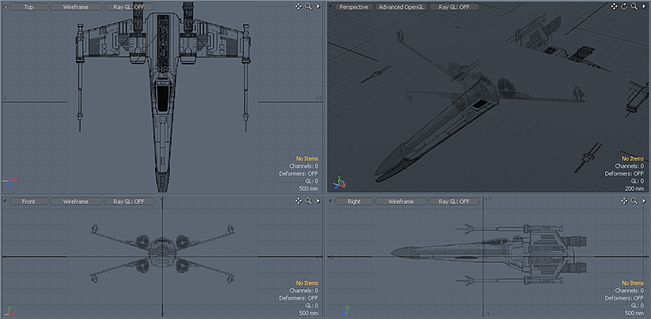
배경 이미지를 추가하려면
| 1. | 딸깍 하는 소리 Item > Create Backdrop. |
또는 오른쪽 패널에서 Add Item > Backdrop Item.
| 2. | 오른쪽 패널의 배경 속성에서 Images 탭을 클릭하고 Add Clip > (load image). |
| 3. | 사용하려는 이미지로 이동하여 클릭 Open. |
| 4. | 에서 Items 목록에서 선택 Backdrop Item. |
| 5. | 오른쪽 패널에서 Properties 탭에서 Backdrop 탭. |
| 6. | 적절한 속성을 설정하십시오. |
팁: 여러 뷰포트 (예 : 전면, 측면 및 후면)의 경우 적절한 이미지와 Projection Type 각각에 대해 지정됩니다.
배경 항목 변환 속성
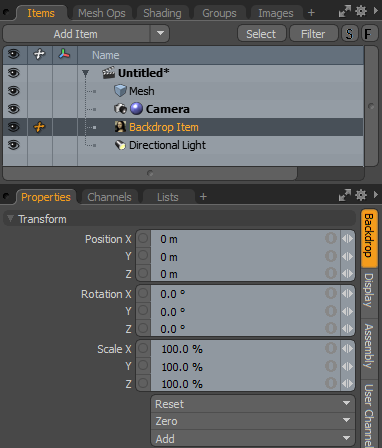
|
Position XYZ |
뷰포트 내에 배경 이미지를 배치하기위한 위치 값을 지정하십시오. 모든 변형은 평면의 중심점에서 시작됩니다. |
|
Rotation XYZ |
뷰포트에서 배경 항목의 회전을 조정합니다. 그러나 대부분의 경우 Projection Type 이미지를 회전하는 대신 특정 뷰포트를 향해 이미지를 배치하는 옵션입니다. |
|
Scale XYZ |
배경 항목의 크기를 조정하십시오. |
|
Reset |
선택한 변형 값을 (0,0,0)으로 재설정하여 항목을 월드 공간 중심 위치로 되돌립니다. |
|
Zero |
배경 항목 자체의 위치를 변경하지 않고 항목의 중심 위치를 월드 스페이스 센터 (0,0,0)로 반환합니다. |
|
Add |
선택한 변형 세트를 Channel 기본 0,0,0 값을 유지하면서 나열. 채널을 재정의하려면 변환이 먼저 존재하고 참조되어야합니다.) 변형 항목은 항목의 변형 값을 저장하는 항목 (위치, 회전 또는 크기 조절)을 저장하는 채널 그룹입니다. 기본적으로 새 항목에는 연관된 변환 항목이 없습니다. 내에서 볼 수 있습니다 Properties 패널). Modo 장면 오버 헤드를 줄이기 위해 필요에 따라 필요한 변환 만 추가합니다. 변환을 추가하는 방법에는 여러 가지가 있습니다. 변형 도구 중 하나를 사용하여 대상 항목을 조정하거나 값을 지정할 수 있습니다. 이 행동으로Modo 변환 항목을 자동으로 Channels 뷰포트 목록. |
배경 항목 배경 속성
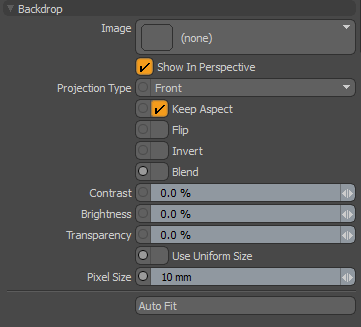
|
Image |
이미지를 지정하거나 load 명령을 사용하여 디스크에서 이미지를로드합니다. |
|
3D 뷰포트가있을 때 배경 항목이 방해가 될 수 있습니다 Perspective 추기경 축을 따라 평평한 것처럼 봅니다. 이 옵션은 다음 항목에서 백 드롭 항목을 활성화 / 비활성화합니다. Perspective 전망. |
|
|
배경 이미지가 향하는 뷰포트와 설정되어있는 모든 뷰포트의 배경에 자동으로 표시되는 카메라 투영 모드를 지정합니다. Camera 유형으로. 여러 뷰포트 (예 : 전면, 측면 및 후면)의 경우 각각 적절한 이미지 및 프로젝션 유형으로 3 개의 다른 배경 항목을 만듭니다. |
|
|
Keep Aspect |
활성화하면 이미지 크기를 조정할 때 이미지의 종횡비를 유지합니다. |
|
Flip |
사용 설정하면 이미지의 픽셀을 세로 축에 미러링합니다. 이 기능은 전후 쌍 또는 좌우 쌍에 동일한 이미지를 사용할 때 유용합니다. |
|
Invert |
활성화하면 배경 이미지의 RGB 값이 반전됩니다. 선을보다 잘 보이게하기 위해 흑백 선 그리기를 반전시키는 데 유용합니다. |
|
Blend |
활성화하면 주변 픽셀 사이에 소량의 스무딩이 생겨 저해상도 이미지의 들쭉날쭉 한 모양이 줄어 듭니다. |
|
Contrast |
배경 이미지에서 밝은 값과 어두운 값 사이의 시각적 차이를 결정합니다. 값이보다 큰 경우 0%, Modo 대비를 증가시킵니다. 값이 작은 경우 0% , Modo 대비를 줄입니다. |
|
Brightness |
배경 이미지의 빛 또는 광도의 정도 또는 양을 결정합니다. 보다 큰 값으로 0%, Modo 배경 이미지의 밝기를 증가시킵니다. 보다 작은 값으로 0% , Modo 밝기를 줄입니다. |
|
Transparency |
배경 이미지의 불투명도를 결정합니다. 보다 큰 값 0% 투명도를 높입니다. 값으로 100%이미지가 완전히 보이지 않습니다. |
|
Use Uniform Size |
이 옵션을 활성화하면 배경 항목이 이미지 크기를 무시하고 배경의 배율을 항목의 Scale 값. |
|
Pixel Size |
배경 이미지의 픽셀 크기를 지정합니다. |
|
Auto Fit |
현재 활성화 된 메쉬 항목의 높이 (또는 Keep Aspect 비활성화 됨). 노트 : 이 설정은 Use Uniform Size 옵션이 활성화되었습니다. |
|
배경 크기 |
배경 항목에 사용되는 이미지의 너비와 높이를 지정합니다. |
|
배경 크기 가로 세로 |
배경 항목에 사용되는 이미지의 너비를 지정하고 종횡비를 유지합니다. |
팁: 이내에 Modo환경 설정에서 배경 항목과 관련된 일부 옵션 및 방법을 조정할 수 있습니다 Modo 이미지를 배치 할 때 이미지의 크기를 조정합니다. 자세한 내용은 환경 설정 이야기.
도움이되지 않은 죄송합니다
왜 도움이되지 않습니까? (해당되는 모든 것을 체크하세요)
의견을 보내 주셔서 감사합니다.
찾고있는 것을 찾을 수 없거나 워크 플로에 대한 질문이있는 경우 시도해보십시오 파운드리 지원.
학습 내용을 개선 할 수있는 방법에 대한 의견이 있으시면 아래 버튼을 사용하여 설명서 팀에 이메일을 보내십시오.
의견을 보내 주셔서 감사합니다.